2025-09-27 09:02:03来源:sxtmmc 编辑:佚名
在使用 hbuilderx 进行项目开发时,替换内容是一项常见且重要的操作。掌握如何高效地替换内容,能大大提升开发效率。下面就为大家详细介绍 hbuilderx 替换内容的方法。
一、替换文本
1. 打开要进行替换操作的文件。
2. 按下快捷键“ctrl + h”(windows/linux)或“command + h”(mac),此时会弹出替换对话框。
3. 在“查找内容”框中输入要查找的文本内容。
4. 在“替换为”框中输入替换后的文本。
5. 点击“全部替换”按钮,hbuilderx 会自动在整个文件中查找并替换所有符合条件的文本;若点击“替换”按钮,则每次只替换当前查找到的一处文本。
二、替换特定范围内的内容
如果你只想在文件的特定区域进行替换,可以先选中该区域。然后再按照上述替换文本的步骤进行操作,此时替换操作将仅在选中的范围内生效。
三、替换多个文件中的内容
1. 在项目管理器中,选中要进行替换操作的多个文件或文件夹。
2. 同样按下“ctrl + h”(windows/linux)或“command + h”(mac)打开替换对话框。
3. 输入查找内容和替换内容。
4. 点击“全部替换”,hbuilderx 会在你选中的所有文件中查找并替换相应内容。
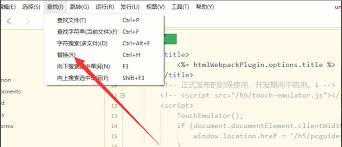
四、区分大小写替换
在替换对话框中,有一个“区分大小写”的选项。勾选此选项后,hbuilderx 会严格按照你输入的大小写进行查找和替换,确保替换的准确性。
五、正则表达式替换
对于一些复杂的替换需求,hbuilderx 支持使用正则表达式。在替换对话框中,切换到“正则表达式”模式,就可以使用正则表达式来定义查找内容和替换规则。正则表达式能实现更强大、灵活的文本匹配与替换功能。
通过以上这些方法,你可以在 hbuilderx 中轻松、准确地完成各种替换内容的操作,让开发过程更加顺畅高效。无论是处理代码中的字符串、修改文档内容,还是进行其他文本相关的调整,都能借助 hbuilderx 的替换功能快速达成。